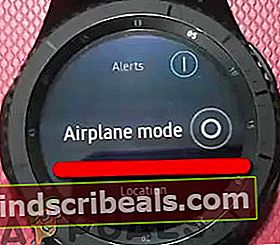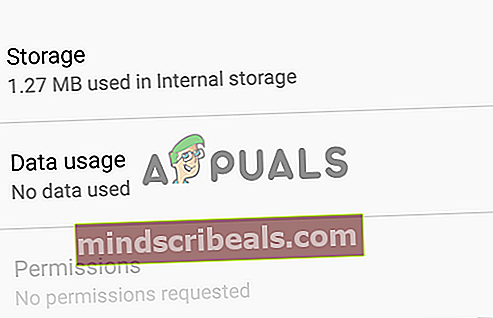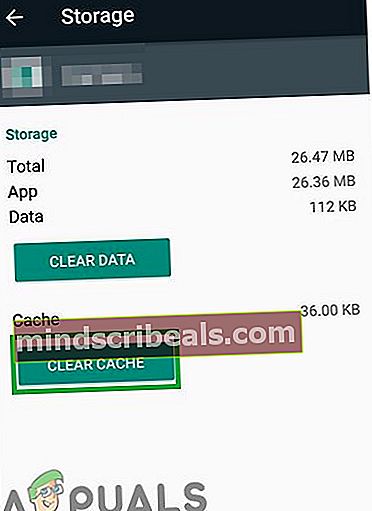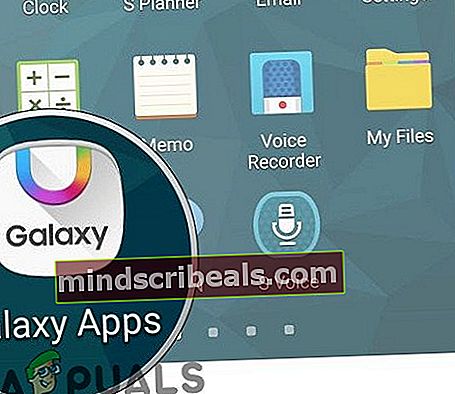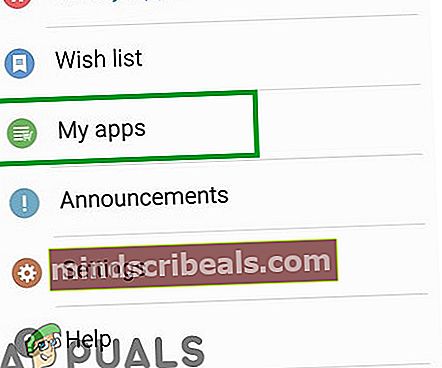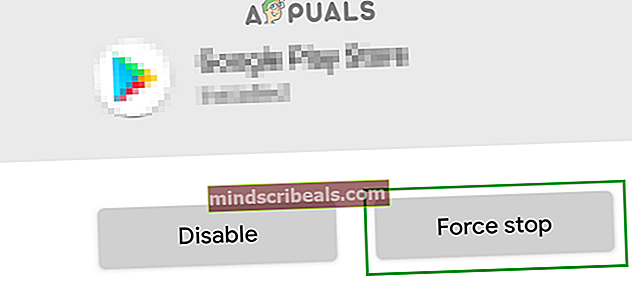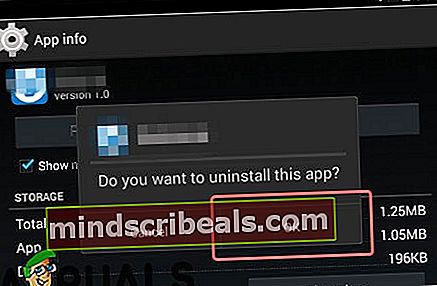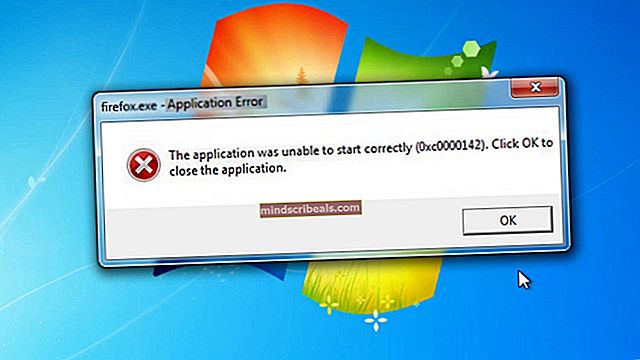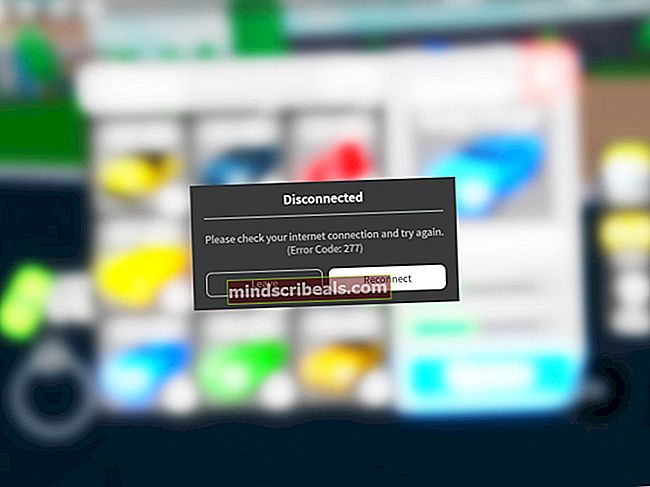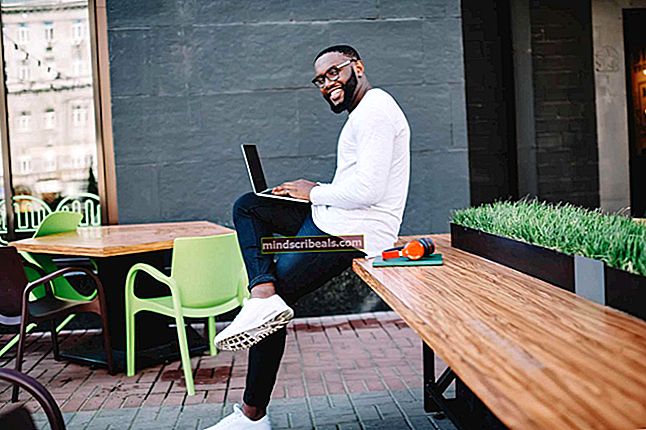Oprava: „Plugin se zastavil“ u hodinek Samsung Gear Smart
Chytré hodinky Samsung jsou velmi oblíbené pro svůj elegantní design a snadno použitelné rozhraní. Hodinky poskytují konektivitu s mobilními telefony a uživatelům usnadňují používání některých základních funkcí smartphonu na cestách. Normálně na jedno nabití vydrží až 60 hodin. Poměrně nedávno však přišlo mnoho zpráv o „Doplněk Gear S se zastavil”Zpráva na hodinkách, která také snižuje časování baterie na 10–12 hodin.

Co způsobuje chybu „Gear S Plugin has Stopped“ na hodinkách Samsung?
Po obdržení mnoha zpráv od mnoha uživatelů jsme se rozhodli problém prozkoumat a vymysleli jsme sadu řešení, která problém vyřešila pro většinu našich uživatelů. Podívali jsme se také na důvody, kvůli kterým je chyba spuštěna, a uvedli jsme je níže.
- Mezipaměti: Mezipaměť ukládají do zařízení všechny aplikace, aby se zkrátily doby načítání uložením některých nejzákladnějších konfigurací načítání v oddílu. Časem se však může tato mezipaměť poškodit a může začít způsobovat konflikty s určitými prvky aplikace Samsung Gear.
- Konfliktní aplikace Samsung:Je možné, že některá z předinstalovaných aplikací společnosti Samsung zasahuje do určitých prvků hodinek Samsung Gear S a brání jejich správnému fungování.
- Zastaralé aplikace Samsung:Pokud jste neaktualizovali všechny aplikace společnosti Samsung na nejnovější verze poskytnuté vývojáři, může jedna z nich zasahovat do hodinek SmartWatch a bránit jim ve správném připojení.
Nyní, když máte základní znalosti o povaze problému, přejdeme k řešení. Doporučuje se také implementovat tato řešení v konkrétním pořadí, v jakém jsou poskytována, aby nedocházelo ke konfliktům.
Řešení 1: Odstranění mezipaměti aplikace
Pokud je mezipaměť Samsung Gear Plugin poškozena, může to interferovat s určitými prvky aplikací a může způsobit její nefunkčnost. V tomto kroku proto odstraníme mezipaměť aplikace. Pro to:
- Na SamsungHodinky, přejet prstem nahoru pro přístup Aplikace Jídelní lístek.
- V nabídce aplikace klepněte na „Nastavení" a pak "Připojení“.
- Zkontrolovat "LetounRežim„Zaškrtávací políčko a dotkněte se“OK“Na výzvu Zpráva.
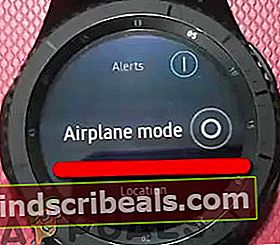
- Nyní uchopte mobilní telefon, táhněte dolů správce oznámení a vyberte „Nastavení“.

- Vnitřní nastavení klepněte na „Aplikace“A poté na kartě aplikací klepněte na„Ozubené koloSZapojit“Možnost.
- Klepněte na „PlatnostStop“A poté na„Úložný prostor" jeden.
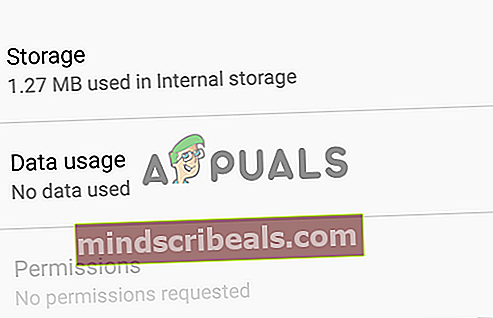
- Klikněte na „PrůhlednáMezipaměti“A přejděte zpět na „Aplikace“ záložka.
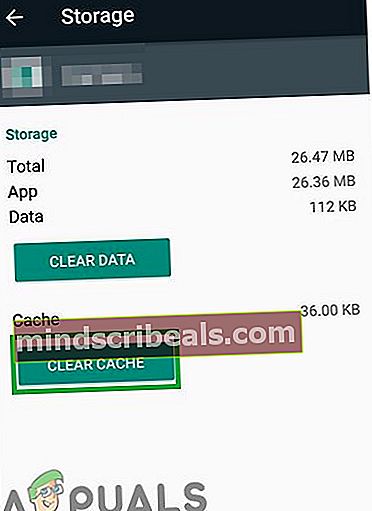
- Nyní klepněte na „SamsungOzubené kolo“A poté na„PlatnostStop" knoflík.
- Vybrat "Úložný prostor”A klikněte na“PrůhlednáMezipaměti" knoflík.
- To způsobí reset aplikace Gear;připojit do telefonu a zkontrolujte, zda problém přetrvává.
Řešení 2: Kontrola aktualizací Galaxy Apps
Je možné, že některé aplikace Galaxy nejsou aktualizovány, kvůli čemuž mohou při připojení hodinek k telefonu způsobit určité konflikty. V tomto kroku proto budeme kontrolovat aktualizace Galaxy Apps. Pro to:
- Klepněte na „GalaxieAplikace„Aplikace a klikněte na„GalaxieAplikace”Možnost vlevo nahoře.
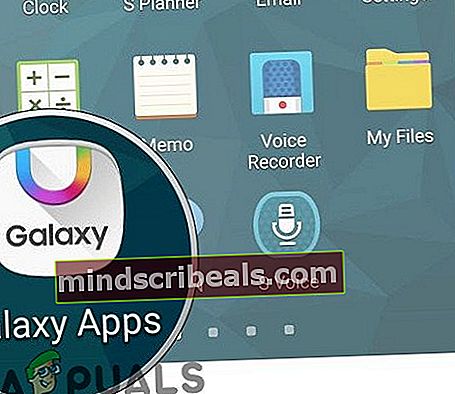
- Klepněte na „MůjAplikace”A potom klepněte na„Aktualizace„Pro kontrolu nových aktualizací.
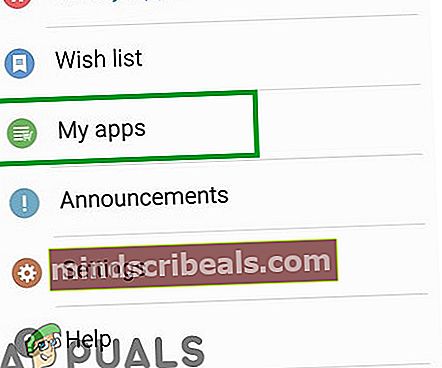
- Klepněte na „AktualizaceVšechno„Pokud jsou k dispozici aktualizace nainstalovaných aplikací Galaxy.
- Počkejte pro Aktualizace ke stažení a instalaci.
- Připojit hodinky k telefonu a šek zjistit, zda problém přetrvává.
Řešení 3: Odstranění nefunkčních aplikací
Je možné, že některé aplikace Galaxy mohou rušit aplikaci Samsung Gear a bránit jejímu správnému fungování. V tomto kroku proto odstraníme některé aplikace Galaxy. Zde můžete vyřešit problém s tím, která aplikace problém způsobuje. Pro to:
- Přetáhněte oznamovací panel dolů a klepněte na „Nastavení“.

- V Nastavení klepněte na „Aplikace”A potom klepněte na SamsungPočasíAplikace (například).
- Klikněte na "Vynucené zastavení"A pak na"Odinstalovat“.
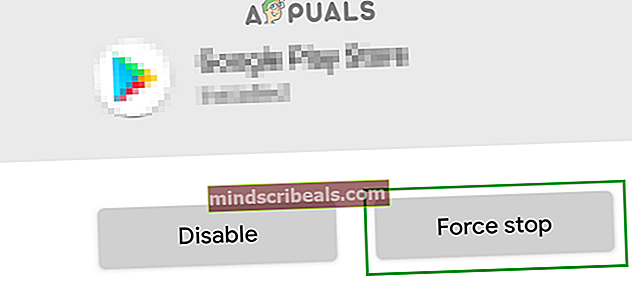
- Zobrazí se výzva, klepněte na „OK”A počkejte na odinstalování aplikace.
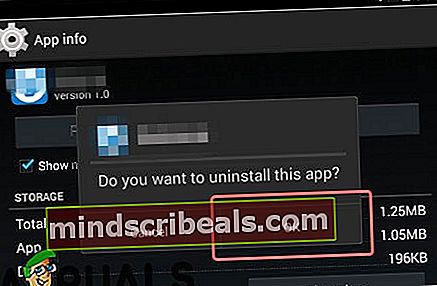
- Šek zjistit, zda problém přetrvává.
- Pokud se chybová zpráva stále zobrazuje, opakujte výše uvedený postup pro další aplikace, které mají slovo „Samsung„V nich kromě„Samsung Gear “a„SamsungZapojit”Aplikace.
- Chyťte také chytré hodinky a stiskněte Napájeníknoflík přejdete na seznam aplikací.

- Svitekdolů a klepněte na „Hrát siObchod“.
- Svitekdolů v horní části obrazovky a vyberte „MůjAplikace“.
- Klepněte na „Počasí„Aplikace, přejděte dolů a vyberte„Odinstalovat“.
- Nyní připojit do telefonu a šek zjistit, zda problém přetrvává.